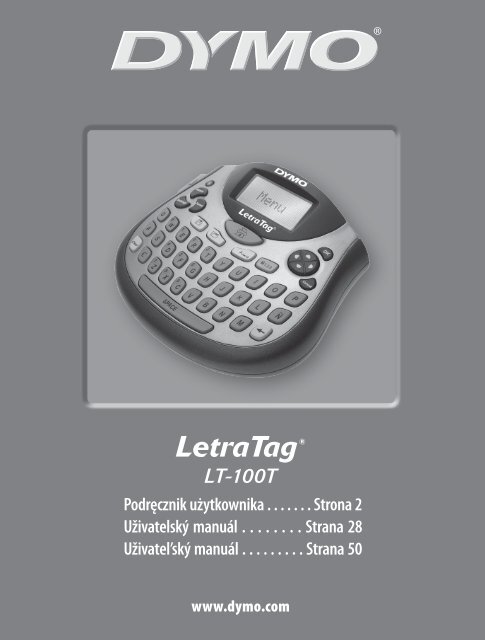Create successful ePaper yourself
Turn your PDF publications into a flip-book with our unique Google optimized e-Paper software.
LetraTag ®<br />
LT-100T<br />
Podręcznik użytkownika . . . . . . . Strona 2<br />
Uživatelský manuál . . . . . . . . Strana 28<br />
Uživatel’ský manuál . . . . . . . . . Strana 50<br />
www.dymo.com<br />
1<br />
T Momentum PL_CZ_SK.indd 1 07-03-2007 13:07:58
Cancel<br />
Návod k použití LetraTag<br />
≠ Výstup štítků<br />
Æ Uložení do paměti<br />
ß Vyvolání z paměti<br />
∞ Tisk<br />
± LCD displej<br />
≤ Konektor napájení<br />
≥ Napájení<br />
¥ Řezačka<br />
µ Vložit<br />
∂ Formát<br />
∑ Nastavení<br />
∏ Vymazat<br />
π Mezerník<br />
∫ OK<br />
ª Navigace<br />
º Storno<br />
Ω Čísla<br />
æ Velká písmena<br />
ø Zpět<br />
≠ Æ ß ∞ ± ≤<br />
≥<br />
¥ ∫<br />
µ ª<br />
∂ º<br />
∑<br />
Ω<br />
Clear<br />
æ<br />
28<br />
∏<br />
ø<br />
π<br />
Obrázek 1 <strong>DYMO</strong> LetraTag štítkovač<br />
T Momentum PL_CZ_SK.indd 28 07-03-2007 13:07:59
O novém štítkovači<br />
S novým štítkovačem <strong>DYMO</strong> LetraTagô můžete<br />
vytvářet širokou škálu vysoce kvalitních samolepících<br />
štítků. Štítky můžete tisknout v celé řadě velikostí<br />
a stylů. Štítkovač používá kazety se štítky <strong>DYMO</strong><br />
LetraTag (LT) 12 mm. Kazety LT jsou dostupné<br />
s plastovou páskou v několika barvách a bílou<br />
nažehlovací páskou.<br />
Informace o štítcích a příslušenství pro štítkovač<br />
naleznete na adrese www.dymo.com.<br />
Záruční registrace<br />
Vyplňte registrační kartu záruky a zašlete ji do sedmi<br />
dnů na adresu příslušného střediska zákaznické<br />
podpory. Na adrese www.dymo.com/registration<br />
je možné nalézt další informace nebo se registrovat<br />
online.<br />
Uvedení do provozu<br />
Při tisku prvního štítku postupujte podle pokynů<br />
uvedených v této části.<br />
{<br />
29<br />
T Momentum PL_CZ_SK.indd 29 07-03-2007 13:08:00
Připojení napájení<br />
Štítkovač je napájen standardními bateriemi nebo<br />
síťovým adaptérem. Pro úsporu energie se štítkovač<br />
po dvou minutách nečinnosti automaticky vypne.<br />
Vložení baterií<br />
Štítkovač používá alkalické baterie typu AA.<br />
Vložení baterií<br />
1. Sejměte kryt přihrádky na<br />
baterie. Viz Obrázek 2.<br />
2. Při vložení baterií dodržte<br />
označení polarity (+ a –).<br />
3. Vraťte kryt přihrádky na baterie<br />
zpět na místo.<br />
Obrázek 2<br />
Ç Jestliže nebude štítkovač<br />
po delší dobu používán, vyjměte baterie.<br />
Připojení síťového adaptéru<br />
K napájení štítkovače lze také použít volitelný 9V,<br />
1,5A síťový adaptér. Připojením síťového adaptéru k<br />
štítkovači se odpojí baterie jako zdroj napájení.<br />
Připojení síťového adaptéru<br />
1. Síťový adaptér zapojte do konektoru napájení na<br />
horní straně štítkovače.<br />
30<br />
T Momentum PL_CZ_SK.indd 30 07-03-2007 13:08:01
2. Druhý konec síťového adaptéru zapojte do síťové<br />
zásuvky.<br />
Ç Před odpojením síťového adaptéru od napájení<br />
štíkovač vypněte. V opačném případě se ztratí<br />
poslední nastavení paměti.<br />
Vložení kazety se štítky<br />
Štítkovač se dodává s jednou kazetou se štítky.<br />
Informace o zakoupení dalších kazet se štítky<br />
naleznete na adrese www.dymo.com.<br />
Vložení kazety se štítky<br />
1. Otevřete přihrádku pro štítky<br />
stisknutím a uvolněním krytu<br />
kazety se štítky. Viz Obrázek 3.<br />
Ç Při prvním použití štítkovače<br />
vyjměte ochranný karton<br />
vložený mezi tiskovou hlavou<br />
a přítlačnou kladkou. Viz<br />
Obrázek 4.<br />
Obrázek 3<br />
2. Vložte kazetu se štítkem<br />
nastaveným mezi tiskovou<br />
hlavou a přítlačnou kladkou.<br />
Viz Obrázek 4.<br />
Obrázek 4<br />
31<br />
T Momentum PL_CZ_SK.indd 31 07-03-2007 13:08:02
3. Pevně zatlačte, až kazeta zaskočí na místo slyšitelným<br />
cvaknutím.<br />
4. Zavřete kryt kazety se štítky a stisknutím tlačítka<br />
â zapněte napájení.<br />
Výběr jazyka<br />
Při prvním zapnutí přístroje se zobrazí výzva k<br />
výběru jazyka. Ve výchozím stavu je jazyk nastaven<br />
na angličtinu (English). Vybraný jazyk určuje<br />
dostupnou sadu znaků a formát data.<br />
Výběr jazyka<br />
1. Stiskněte tlačítko ä, pomocí tlačítek se šipkou<br />
nahoru a dolů vyberte položku Language (Jazyk) a<br />
stiskněte tlačítko ã.<br />
2. Vyberte požadovaný jazyk pomocí tlačítek se<br />
šipkami nahoru a dolů a stiskněte tlačítko ã.<br />
Nastavení data a času<br />
Aby bylo v případě automatického vkládání data<br />
na štítky použito správné datum, je nutné nastavit<br />
aktuální datum a čas.<br />
Výchozí formát data a času závisí na vybraném<br />
jazyku štítkovače. Při nastavení US English<br />
(Angličtina – USA) se používá formát data MMM<br />
32<br />
T Momentum PL_CZ_SK.indd 32 07-03-2007 13:08:02
DD, RR a 12hodinový formát času; všechny ostatní<br />
jazyky používají formát data DD MMM RR a<br />
24hodinový formát času.<br />
Nastavení data a času<br />
1. Stiskněte tlačítko ä.<br />
2. Vyberte pomocí tlačítek se šipkou nahoru a dolů<br />
položku Set Date (Nastavit datum) a stiskněte<br />
tlačítko ã. Zobrazí se výchozí datum.<br />
3. Mezi jednotlivými položkami (měsíc, den a rok)<br />
lze přecházet pomocí tlačítek se šipkou doleva a<br />
doprava a hodnotu lze zvýšit nebo snížit pomocí<br />
tlačítek se šipkou nahoru a dolů.<br />
4. Po dokončení stiskněte tlačítko ã. Zobrazí se<br />
výchozí čas.<br />
5. Mezi jednotlivými položkami (hodiny a minuty)<br />
lze přecházet pomocí tlačítek se šipkou doleva a<br />
doprava a hodnotu lze zvýšit nebo snížit pomocí<br />
tlačítek se šipkou nahoru a dolů.<br />
6. Po dokončení stiskněte tlačítko ã.<br />
33<br />
T Momentum PL_CZ_SK.indd 33 07-03-2007 13:08:04
Tisk prvního štítku<br />
Nyní jste připraveni vytisknout první štítek.<br />
Tisk štítku<br />
1. Zadejte text a vytvořte jednoduchý štítek.<br />
2. Stiskněte tlačítko å.<br />
3. Štítek odříznete stisknutím tlačítka řezačky.<br />
Gratulujeme! Vytiskli jste první štítek. V dalších<br />
částech se dozvíte víc o možnostech při vytváření<br />
štítků.<br />
Seznámení se štítkovačem<br />
Seznamte se s umístěním tlačítek vlastností a<br />
funkcí na štítkovači. Viz Obrázek 1 na vnitřní straně<br />
titulní stránky. Následující části popisují podrobně<br />
jednotlivé funkce.<br />
Napájení<br />
Tlačítko â slouží k zapínání a vypínání napájení<br />
přístroje. Po dvou minutách nečinnosti se napájení<br />
automaticky vypne. Poslední vytvořený štítek se uloží<br />
do paměti a zobrazí se při dalším zapnutí napájení.<br />
Obnoví se také nastavení dříve vybraného stylu.<br />
Stisknutím tlačítka â lze zrušit tisk a vrátit se do<br />
režimu úprav.<br />
34<br />
T Momentum PL_CZ_SK.indd 34 07-03-2007 13:08:05
LCD displej<br />
Na štítek lze umístit až 100<br />
znaků a mezer, ale na displeji<br />
bude zobrazena jen malá část<br />
znaků.<br />
Nyní se díky exkluzivnímu<br />
grafickému displeji <strong>DYMO</strong><br />
okamžitě zobrazuje jakékoliv<br />
přidané formátování. Například<br />
na Obrázku 5 je zřetelně vidět<br />
kurzíva a zaoblené ohraničení,<br />
které bylo k textu přidáno.<br />
≠ Velikost písma<br />
Æ Počet řádků<br />
ß Velká písmena<br />
∞ Čísla<br />
V horní části displeje se zobrazují indikátory funkcí,<br />
které informují o vybraných funkcích (viz Obrázek 5).<br />
Režim CAPS (velká písmena)<br />
Obrázek 5<br />
Tlačítko Z slouží k přepínání zadávání malých a<br />
velkých písmen. Je-li zapnutý režim CAPS (velká<br />
písmena), na displeji se zobrazuje indikátor režimu<br />
CAPS a všechna zadávaná písmena se píší jako<br />
velká. Výchozí nastavení režimu CAPS je Zapnuto.<br />
Je-li režim CAPS vypnutý, všechna zadávaná<br />
písmena se zobrazují malá.<br />
35<br />
T Momentum PL_CZ_SK.indd 35 07-03-2007 13:08:06
Čísla<br />
Tlačítko ñ umožňuje přístup k číslicím, nacházejícím<br />
se na některých abecedních klávesách. Když je<br />
aktivována klávesa Num Lock, zobrazí se na displeji<br />
Num Lock indikátor, a po stisknutí odpovídajících<br />
abecední kláves se zobrazí číslice od 0 do 9.<br />
Zpět<br />
Tlačítko ó slouží k vymazání znaku nalevo od<br />
kurzoru.<br />
Vymazat<br />
Stisknutím tlačítka î se vymaže veškerý text a<br />
formátování štítku.<br />
Naviga ní tlačítka<br />
Štítky lze zkontrolovat a upravit pomocí tlačítek se<br />
šipkou doleva a doprava. Mezi položkami v nabídce se<br />
můžete pohybovat pomocí tlačítek se šipkou nahoru a<br />
dolů a stisknutím tlačítka ã provedete výběr.<br />
Storno<br />
Tlačítko ú umožňuje opustit nabídku bez provedení<br />
výběru a také umožňuje zrušit akci.<br />
36<br />
T Momentum PL_CZ_SK.indd 36 07-03-2007 13:08:07
Nastavení<br />
Pomocí tlačítka ô lze zobrazit podnabídky velikosti<br />
a stylu písma a ohraničení. Tyto funkce pro formátování<br />
jsou popsány dále v této uživatelské příručce.<br />
Vložit<br />
Tlačítko ò umožňuje vložit na štítek symboly, druhý<br />
řádek nebo datum.<br />
Extra<br />
Pomocí tlačítka ä lze zobrazit podnabídky Preview<br />
(Náhled), Set Date (Nastavit datum), Language (Jazyk)<br />
a Set Print Contrast (Nastavit kontrast tisku). Tyto<br />
funkce jsou popsány dále v této uživatelské příručce.<br />
Formátování štítků<br />
Ke zdokonalení vzhledu štítků lze použít celou řadu<br />
možností formátování.<br />
Změna velikosti písma<br />
Pro štítky je k dispozici pět velikostí písma: Extra Small<br />
(Extra malá), Small (Malá), Medium (Střední), Large<br />
(Velká) a Extra Large (Extra velká).<br />
Vybraná velikost se vztahuje na všechny znaky na štítku.<br />
37<br />
T Momentum PL_CZ_SK.indd 37 07-03-2007 13:08:07
Nastavení velikosti písma<br />
1. Stiskněte tlačítko ô.<br />
2. Vyberte pomocí tlačítek se šipkou nahoru a dolů<br />
položku Size (Velikost) a stiskněte tlačítko ã.<br />
3. Vyberte požadovanou velikost písma pomocí<br />
tlačítek se šipkou nahoru a dolů a stiskněte tlačítko<br />
ã.<br />
Přidávání stylů písma<br />
Můžete vybrat ze šesti r zných stylů fontu:<br />
AaAbCc<br />
AaAbCc<br />
AaAbCc<br />
Ä<br />
Normální<br />
Tučné<br />
Kurzíva<br />
Obrys<br />
Stínované<br />
Vertikální<br />
Vybraný styl se vztahuje na všechny znaky. Styly<br />
lze používat s alfanumerickými znaky a některými<br />
symboly.<br />
Nastavení stylu písma<br />
1. Stiskněte tlačítko ô.<br />
38<br />
T Momentum PL_CZ_SK.indd 38 07-03-2007 13:08:07
2. Vyberte pomocí tlačítek se šipkou nahoru a dolů<br />
položku Style (Styl) a stiskněte tlačítko ã.<br />
3. Vyberte styl pomocí tlačítek se šipkou nahoru a dolů<br />
a stiskněte tlačítko ã.<br />
Vytváření štítků s dvěma řádky<br />
Na štítky lze vytisknout maximálně dva řádky.<br />
Vytvoření štítku se dvěma řádky<br />
1. Zadejte text prvního řádku a stiskněte tlačítko ò.<br />
2. Pomocí tlačítek se šipkami vyberte položku Second<br />
Line (Druhý řádek) a stiskněte tlačítko ã. Na konci<br />
prvního řádku se zobrazí znak více řádků, který se<br />
na štítku nevytiskne.<br />
3. Zadejte text druhého řádku.<br />
Přidání data<br />
Na štítek lze vložit datum. Formát data je MMM DD,<br />
RR (USA) nebo DD MMM RR (Evropa) v závislosti na<br />
verzi štítkovače.<br />
Vložení data<br />
1. Stiskněte tlačítko ò.<br />
2. Zvolte položku Date (Datum) a stiskněte tlačítko ã.<br />
39<br />
T Momentum PL_CZ_SK.indd 39 07-03-2007 13:08:07
Přidání stylů rámečku a podtržení<br />
Text lze dále zvýraznit výběrem stylu rámečku nebo<br />
podtržení.<br />
Â<br />
Á<br />
È<br />
Î<br />
Ô<br />
Ì<br />
Ò<br />
Û<br />
Ù<br />
Podtržení<br />
Čtverec<br />
Špičatý<br />
Zaoblený<br />
Krokodýl<br />
Vroubený<br />
Vlak<br />
Srdíčka<br />
Květiny<br />
Štítek může být podtržený nebo uzavřený v rámeču,<br />
ale tyto možnosti nelze kombinovat.<br />
Přidání stylu podtržení nebo rámečku<br />
1. Stiskněte tlačítko ô.<br />
2. Zvolte položku Borders (Ohraničení) a stiskněte<br />
tlačítko ã.<br />
3. Vyberte styl podtržení nebo rámečku a stiskněte<br />
tlačítko ã.<br />
40<br />
T Momentum PL_CZ_SK.indd 40 07-03-2007 13:08:07
Na štítcích se dvěma řádky jsou podtrženy oba řádky.<br />
V režimu s rámečkem, jsou všechny řádky uzavřeny<br />
do jednoho stylu rámečku.<br />
Používání symbolů a speciálních znaků<br />
Na štítky lze přidávat symboly a další speciální znaky.<br />
Přidávání symbolů<br />
Štítkovač obsahuje rozšířenou sadu symbolů<br />
uvedenou na Obrázku 8.<br />
Pozice v řadě<br />
Pozice v řadě<br />
41<br />
T Momentum PL_CZ_SK.indd 41 07-03-2007 13:08:09
Vložení symbolu<br />
1. Stiskněte tlačítko ò, vyberte položku Symbols<br />
(Symboly) a stiskněte tlačítko ã. Na displeji se<br />
zobrazí první řádek symbolů uvedený v tabulce.<br />
2. Požadovaný symbol vyhledejte pomocí kláves<br />
se šipkami. Šipky doprava a doleva umožňují<br />
vodorovný pohyb podél řádku symbolů. Šipky<br />
nahoru a dolů procházejí svisle jednotlivými řádky<br />
symbolů.<br />
3. Až naleznete požadovaný symbol, přidejte symbol<br />
na štítek stisknutím tlačítka ã.<br />
Štítkovač si pamatuje poslední použitý symbol. Když<br />
chcete opět vložit symbol, bude automaticky zvolen<br />
poslední použitý symbol.<br />
Vkládání mezinárodních znaků<br />
Štítkovač podporuje rozšířenou sadu znaků<br />
Latin pomocí technologie RACE. Podobně jako<br />
při používání klávesnice mobilního telefonu lze<br />
podržením tlačítka na déle než jednu sekundu<br />
procházet variacemi jednotlivých písmen. Znak vložíte<br />
uvolněním tlačítka, když se zobrazí požadovaný znak.<br />
Je-li například zvolena jako jazyk francouzština a<br />
podržíte písmeno a, zobrazí se postupně znaky a à â<br />
æ atd., a tím všechny dostupné variace.<br />
42<br />
T Momentum PL_CZ_SK.indd 42 07-03-2007 13:08:09
Varianty znaků a pořadí, ve kterém se zobrazují, závisí<br />
na vybraném jazyku.<br />
Možnosti tisku<br />
Je možné zobrazit náhled štítku a upravit kontrast tisku.<br />
Náhled štítku<br />
Před tiskem lze zobrazit náhled textu a formátu štítku.<br />
Dvouřádkový štítek se zobrazí jako štítek o jednom<br />
řádku se znakem nového řádku mezi dvěma řádky.<br />
Náhled štítku<br />
1. Stiskněte tlačítko ä.<br />
2. Zvolte položku Preview (Náhled) a stiskněte tlačítko<br />
ã. Text štítku se posunuje po displeji.<br />
Nastavení kontrastu tisku<br />
K vyladění kvality štítku lze upravit kontrast tisku.<br />
Nastavení kontrastu<br />
1. Stiskněte tlačítko ä.<br />
2. Zvolte položku Set Contrast (Nastavit kontrast) a<br />
stiskněte tlačítko ã.<br />
3. Vyberte nastavení kontrastu pomocí tlačítek se<br />
šipkou a stiskněte tlačítko ã.<br />
43<br />
T Momentum PL_CZ_SK.indd 43 07-03-2007 13:08:09
Používání paměti štítkovače<br />
Štítkovač má užitečnou funkci paměti, která umožňuje<br />
ukládat text až 9 často používaných štítků.<br />
Uložení textu štítku<br />
Uložit lze až 9 často používaných štítků.<br />
Uložení textu aktuálního štítku<br />
1. Stiskněte tlačítko ö.<br />
Zobrazí se první pole paměti.<br />
2. Mezi poli lze přecházet pomocí tlačítek se šipkou.<br />
Nový text lze uložit v libovolném umístění.<br />
3. Zvolte umístění v paměti a stiskněte tlačítko ã.<br />
Text štítku se uloží a vrátíte se ke štítku.<br />
Vyvolání uložených štítků<br />
Štítky uložené v paměti lze snadno vyvolat k<br />
pozdějšímu použití.<br />
Vyvolání štítků<br />
1. Stiskněte tlačítko õ.<br />
Podobně jako při ukládání štítku nebo formátu se<br />
zobrazí první pozice v paměti.<br />
2. Vyberte štítek, který chcete vyvolat, pomocí<br />
tlačítek se šipkou a stiskněte tlačítko ã.<br />
44<br />
T Momentum PL_CZ_SK.indd 44 07-03-2007 13:08:09
Pole paměti lze vymazat vyvoláním štítku a stisknutím<br />
tlačítka î.<br />
Péče o štítkovač<br />
Štítkovač je zkonstruován tak, aby poskytoval dlouhou<br />
a bezproblémovou službu. Přitom vyžaduje velmi<br />
málo údržby. Občas štítkovač vyčistěte, aby správně<br />
fungoval. Při každé výměně kazety se štítky očistěte<br />
ostří řezačky.<br />
Čištění ostří řezačky<br />
1. Navlhčete smotek bavlny<br />
alkoholem.<br />
Zamáčkněte a podržte<br />
2. Vyjměte kazetu se štítky.<br />
3. Umístěte hrot kuličkového pera<br />
nebo tužky na nerovnoramenný<br />
díl, jak je zobrazeno na Obrázku 6,<br />
a díl zamáčkněte.<br />
4. Zatímco budete držet nerovnoramenný díl<br />
tiskové hlavy<br />
Obrázek 6<br />
zamáčknutý, stiskněte a podržte páčku řezačky,<br />
abyste odkryli ostří řezačky.<br />
5. K vyčištění obou stran ostří použijte smotek bavlny<br />
a alkohol.<br />
6. Uvolněte páčku řezačky.<br />
45<br />
T Momentum PL_CZ_SK.indd 45 07-03-2007 13:08:10
Ç Takto můžete postupovat i v případě, že dojde k<br />
zablokování ostří řezačky v přední poloze.<br />
Čištění tiskové hlavy<br />
1. Vyjměte kazetu se štítky.<br />
2. Vyjměte čisticí nástroj zevnitř vička přihrádky se<br />
štítky.<br />
3. Setřete opatrně tiskovou hlavu polštářovanou<br />
stranou nástroje. Viz Obrázek 6.<br />
Odstraňování potíží<br />
Jestliže během práce se štítkovačem dojde k potížím,<br />
projděte následující možná řešení.<br />
Problém / chybová zpráva<br />
Prázdný obsah displeje<br />
Špatná kvalita tisku<br />
46<br />
Řešení<br />
• Zkontrolujte, zda je<br />
štítkovač zapnutý.<br />
• Vyměňte vybité baterie.<br />
• Vyměňte vybité baterie<br />
nebo připojte síťový<br />
adaptér.<br />
• Zkontrolujte, zda je kazeta<br />
se štítky správně vložena.<br />
• Vyčistěte tiskovou hlavu.<br />
• Vyměňte kazetu se štítky.<br />
T Momentum PL_CZ_SK.indd 46 07-03-2007 13:08:10
Nízký výkon řezačky<br />
Printing (Tisk)<br />
Too many characters<br />
(Příliš mnoho znaků)<br />
Překročen maximální počet<br />
znaků v paměti.<br />
Battery low (Slabé<br />
baterie)<br />
Baterie jsou téměř vybité.<br />
Tape Jam (Zaseknutá<br />
páska)<br />
Motor se zastavil kvůli<br />
uvíznutému štítku.<br />
Vyčistěte ostří řezačky. Viz<br />
část Péče o štítkovač.<br />
Není nutná žádná akce.<br />
Zpráva zmizí po skončení<br />
tisku.<br />
Odstraňte část textu nebo<br />
celý text v paměti.<br />
Vyměňte vybité baterie nebo<br />
připojte síťový adaptér.<br />
• Odstraňte uvíznutý štítek a<br />
vyměňte kazetu se štítky.<br />
• Vyčistěte ostří řezačky.<br />
Pokud i nadále potřebujete pomoc, kontaktujte zákaznickou<br />
podporu <strong>DYMO</strong>. Kontaktní číslo pro Vaši zem<br />
naleznete v části Kontaktování zákaznické podpory<br />
na zadní straně této uživatelské příručky.<br />
Připomínky k dokumentaci<br />
Neustále pracujeme na tom, abychom k našim produktům<br />
vytvořili co nejkvalitnější dokumentaci. Vaše připomínky<br />
vítáme.<br />
47<br />
T Momentum PL_CZ_SK.indd 47 07-03-2007 13:08:10
Zašlete nám své poznámky nebo návrhy k našim uživatelským<br />
příručkám. Ke svým připomínkám přidejte<br />
následující informace:<br />
• Název produktu, číslo modelu a číslo stránky<br />
uživatelské příručky.<br />
• Krátký popis pokynů, které nejsou přesné nebo jasné,<br />
oblasti, které je třeba vysvětlit podrobněji atd.<br />
Uvítáme také vaše návrhy o dalších tématech, u nichž<br />
byste byli rádi, kdyby se jimi dokumentace zabývala.<br />
Posílejte e-mailové zprávy na adresu:<br />
documentation@dymo.com<br />
Nezapomínejte, že tato e-mailová adresa je určena jen<br />
pro připomínky k dokumentaci. Jestliže máte technické<br />
dotazy, obraťte se na zákaznickou podporu.<br />
Ekologické informace:<br />
Zařízení, jež jste si zakoupili, vyžaduje pro svou výrobu využití<br />
přírodních zdrojů. Mže obsahovat látky, které ohrožují zdraví a<br />
životní prostředí.<br />
Abyste zabránili šíření takových látek v životním prostředí a snížili<br />
spotřebu přírodních zdrojů, doporučujeme Vám využít vhodného<br />
systému zpětného odběru. Takový systém má za cíl opětovné<br />
využití nebo recyklování Vámi zakoupeného zařízení po ukončení<br />
jeho životnosti.<br />
Symbol přeškrtnuté popelnice na Vaší tiskárně Vás upozorňuje na<br />
existenci takových systémů a vyzývá Vás, abyste jich využili.<br />
48<br />
T Momentum PL_CZ_SK.indd 48 07-03-2007 13:08:10
Jestliže potřebujete další informace týkající se systém pro sběr,<br />
opětovné využití a recyklování, kontaktujte prosím místní nebo<br />
regionální úady pro správu odpadů.<br />
Informace týkající se ekologických aspekt našich výrobků můžete<br />
rovněž získat od nás.<br />
Tento produkt nese označení CE v souladu se směrnicí o<br />
elektromagnetické slučitelnosti (EMC) a směrnicí o nízkém napětí. Byl<br />
zkonstruován v souladu s následujícími mezinárodními normami:<br />
Kompatibilita US FCC třídy B<br />
Bezpečnost - EN 60950, IEC 950, UL 1950<br />
Elektromagnetická slučitelnost EN 61000 3-2/3; EN 61000 4-<br />
2/3/4/5/6/8/11; ENV 50204;<br />
EU Imunita - EN 55024 a dodatek A1, A2 Elektromagnetická<br />
slučitelnost (EMC) – zařízení informačních technologií, vlastnosti<br />
imunity<br />
Emise – EN 61000-6-3: Elektromagnetická slučitelnost (EMC) - díl<br />
6: Obecné normy - část 3: Emisní normy pro domácí a komerční<br />
prostředí a prostředí lehkého průmyslu.<br />
RoHS 2002/95/EC<br />
49<br />
T Momentum PL_CZ_SK.indd 49 07-03-2007 13:08:11